如果你是一位刚刚开始使用visual studio code(简称vscode)的开发者,你可能会对如何自定义你的开发环境感兴趣。一个干净、清晰的界面可以提高你的工作效率,而改变编辑器的背景颜色就是其中一种方式。在这篇文章中,我们将详细探讨如何将vscode的背景设置为白色。
准备工作
在进行任何更改之前,请确保你已经安装了最新版本的vscode。打开你的vscode应用,并进入“文件”菜单下的“首选项”,然后选择“设置”。
修改设置以更改背景颜色
1. 在设置页面顶部的搜索栏中输入“workbench.colorcustomizations”。这会帮助你快速找到与颜色相关的设置。
2. 点击“在settings.json文件中编辑”链接。这将打开一个名为settings.json的文件,你可以在这里添加或修改代码。
3. 在settings.json文件中,你需要添加一些特定的代码来改变编辑器的背景颜色。具体来说,你需要添加以下代码:
```json
"workbench.colorcustomizations": {
"editor.background": "ffffff"
}
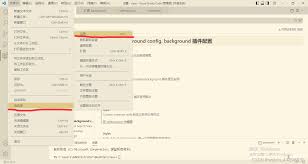
```
这里,"ffffff"代表白色。如果你想使用其他颜色,只需将这个值替换为你想要的颜色代码即可。
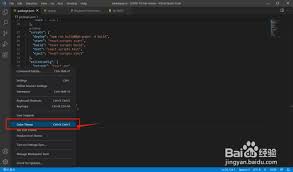
4. 保存settings.json文件并关闭它。此时,你应该已经成功地将vscode的背景颜色更改为白色。
结论
通过上述步骤,你现在应该已经成功地将vscode的背景设置为了白色。这种简单的个性化设置不仅可以让界面更加美观,还能帮助你减少眼睛疲劳,提升编码体验。希望这篇文章对你有所帮助!






















